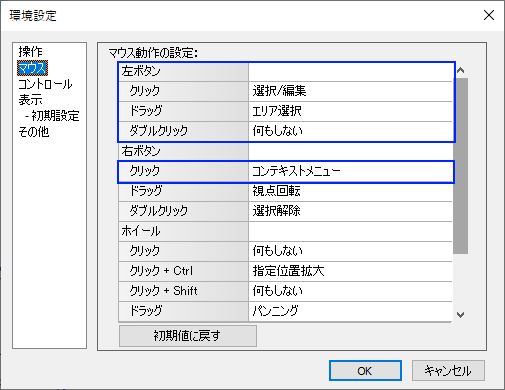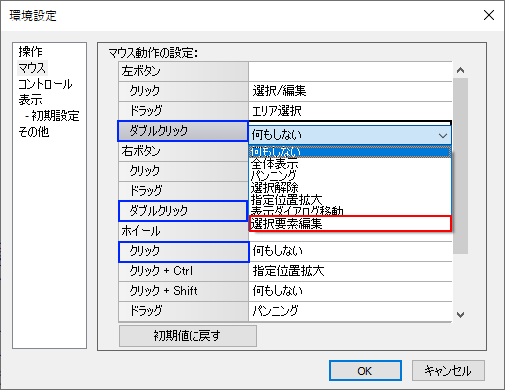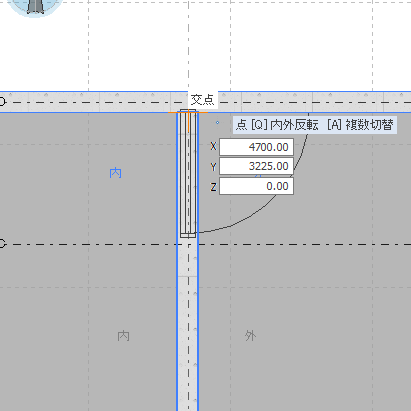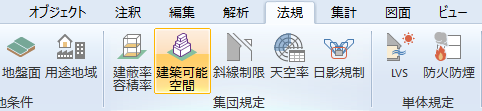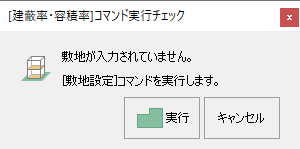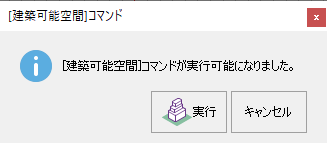建築設計プラットフォーム
i-ARM Ver.2.0.1.1 履歴
★3DM(Rhino 3D Model File)インポート機能の実装
●窓、ドア入力コマンドで配置位置に複数候補があるとき親要素を切り替える機能を追加
●LVSコマンドのグリッドコントロールに列の固定表示機能を追加
●コマンド実行時に要素不足で実行できない場合の入力誘導機能を追加
・壁、柱、梁のプロパティで寸法が0以下の場合にメッセージを表示するように変更
・内仕上げの一括入力で入力できないことがある不具合の修正
・天空率コマンドで立面寸法線が正常に出力されない場合がある不具合の修正
・リボンメニューのトレース表示ON/OFF切替が正常に動作しない場合がある不具合の修正
★3DM(Rhino 3D Model File)インポート機能の実装
Ver.2.0.1.1で新しく3DMインポートを追加しました。
3DMファイルとは、Robert McNeel & Associates社のRhinoceros 3Dのファイルフォーマットです。
データ内に存在する三次元形状を読み込みパーツとして利用できます。
(アプリケーションボタン→[インポート]→[3DMファイルのインポート])
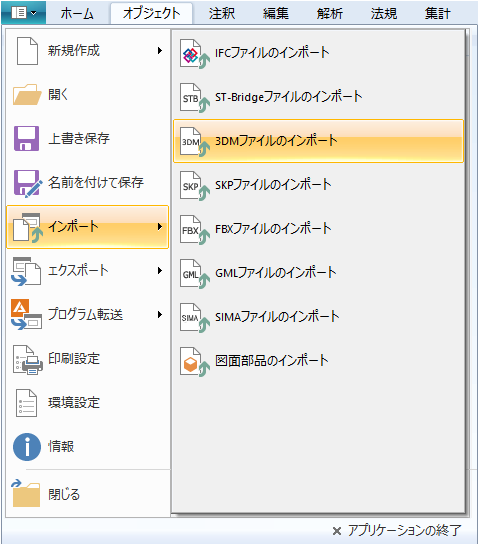
★法規確認編チュートリアルマニュアルの追加
チュートリアルマニュアルの法規確認編を追加しました。
リボンメニュー→[ツール]タブ→[チュートリアル法規確認編]より開くことができます。

●環境設定コマンドのマウス操作の設定項目の追加
環境設定コマンドにマウス操作の機能追加を行いました。
(アプリケーションメニュー→[環境設定])
>>「左クリック/左ドラッグ/左ダブルクリック/右クリック」の項目を追加
|
|
左ボタン |
>>ダブルクリック系イベントで「選択要素編集」を割り当てられるように機能追加
|
|
左ボタン |
|
|
初期状態では、 それと同等の機能をダブルクリック処理で行えます。
例えば、左クリックでは選択要素編集せずに、左ダブルクリックで行いたい場合は、 |
●窓、ドア入力コマンドで配置位置に複数候補があるとき親要素を切り替える機能を追加
窓やドア入力コマンドで配置しようとする位置に複数の候補が存在する場合にキー操作で親の壁要素を切り替えることができます。
(リボンメニュー→[オブジェクト]→[窓][ドア])

|
|
窓、ドア入力コマンドで点入力(
壁が交差している部分など、 |
●LVSコマンドのグリッドコントロールに列の固定表示機能を追加
LVSコマンドの建具一覧などでグリッドコントロールに列の固定表示機能を追加しました。
(リボンメニュー→[法規]→[LVS])
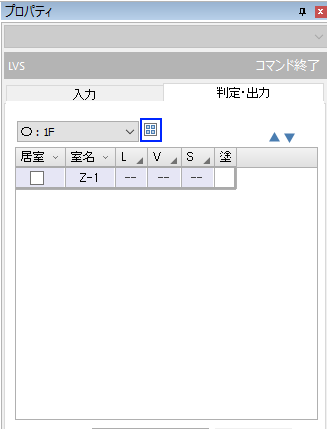
例えば、5列目(青線)を固定表示したい場合、列タイトル上で右クリック→[5列目を固定表示]を選択します。
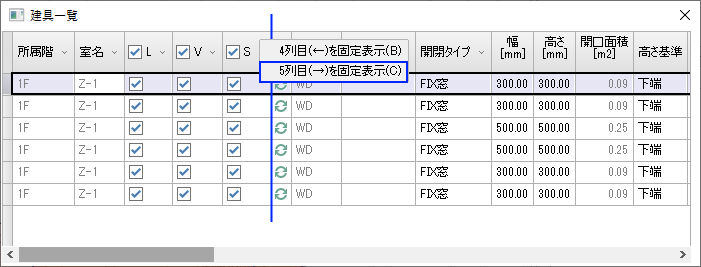
●コマンド実行時に要素不足で実行できない場合の入力誘導機能を追加
法規系のコマンドで、敷地や用途地域の入力がない場合に実行できないコマンドがあります。
要素の入力が足りていない場合、コマンド実行時に入力を誘導する機能を追加しました。
例)建築可能空間の実行
|
|
リボンメニュー→[法規]タブ→[建築可能空間] ([建築可能空間]は、敷地、用途地域が必要です。) |
|
|
敷地が入力されていない場合に、左のメッセージが表示されます。
敷地を入力したら、コマンドを終了します。 |
|
|
コマンド実行可能になると、左のメッセージが表示されます。
|